WPS怎么画邮政编码方格?
提问人:刘团圆发布时间:2021-08-17
1、用鼠标双击电脑桌面上的WPS演示,打开。
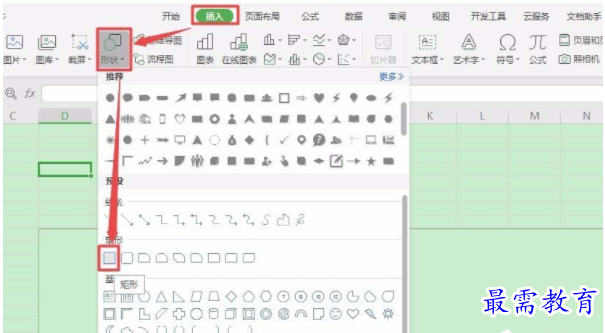
2、在WPS演示中新建空文档,单击“插入”。
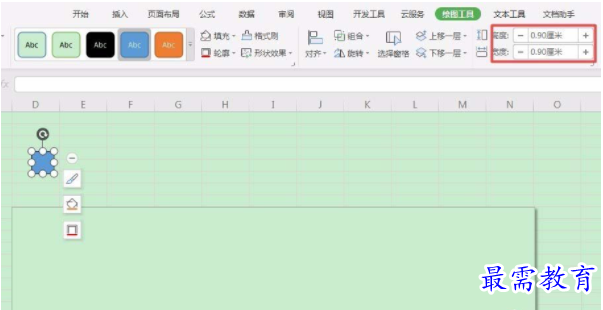
3、在“插入”的“图片”里单击“来自文件”,在“插入图片”对话框里选择打开图片。
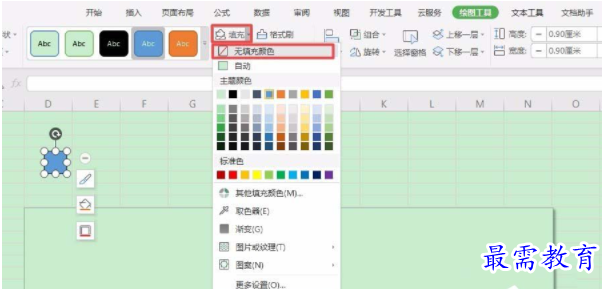
4、图片打开后,用鼠标点击图片,在图片的右侧系统弹出一个对话框,点击对话框的双正方形标志。
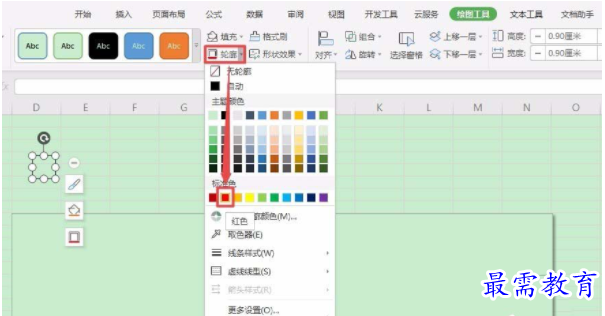
5、在图片边框对话框中选择边框的样式,单击边框图片自动加载边框,边框加载好后可以调节边框的粗细,向“+”的方向调节,边框变粗;向“-””的方向调节,边框变细。
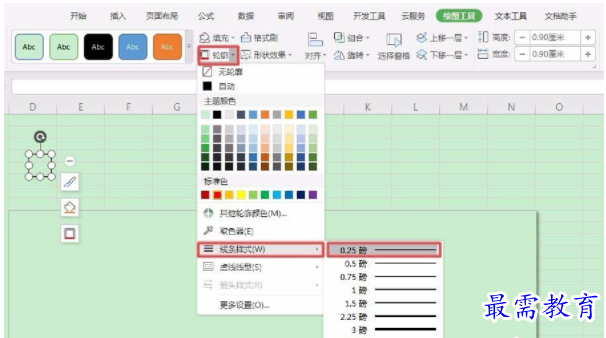
6、图片边框已做好,如图。
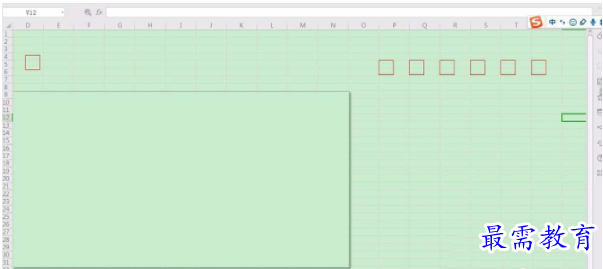
7、点击【开始】,然后点击【行和列】,之后再下拉列表里点击【列宽】。
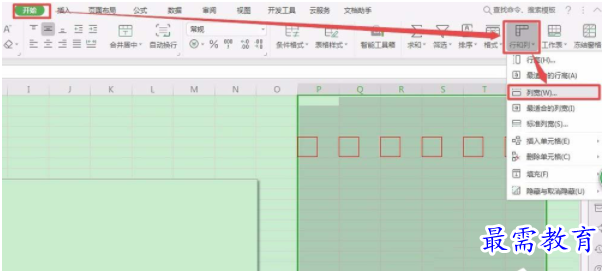
8、调整【列宽】,这里我将列宽调成了1.2厘米。点击【确定】。
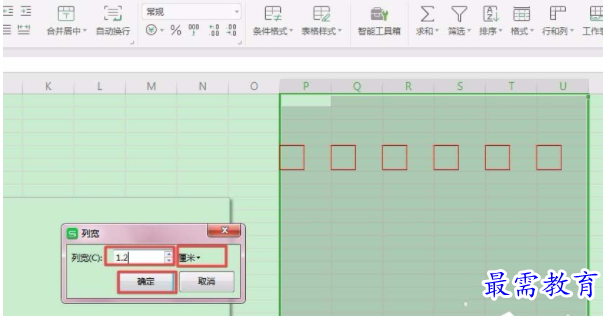
9、这里是调整列宽后的邮编方格,他们在同一条水平线上,间隔相同。
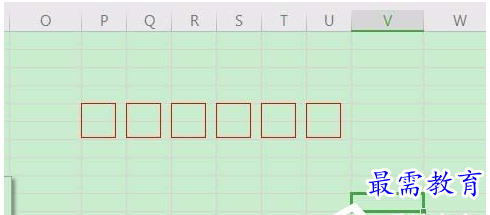
10、按住【Shift】键不放,逐个选中所有的邮编方格,之后单击【组合】右侧的倒三角,在下拉列表里点击【组合】。
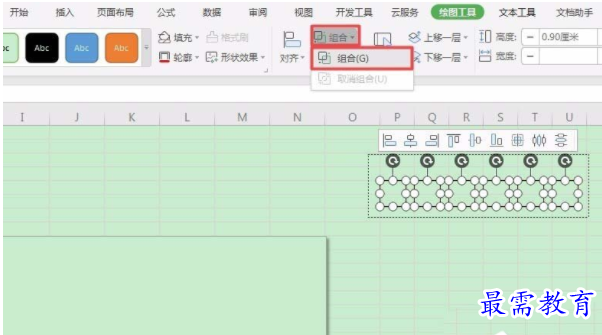
11、这时,所有的邮编方格组成了一个整体,我们可以快速的调整邮编方格的位置。

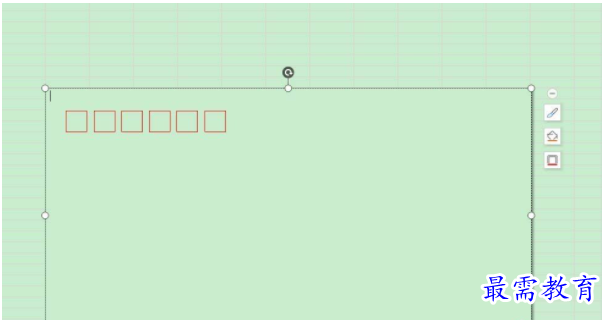
继续查找其他问题的答案?
相关视频回答
-
2021-02-2712次播放
-
2021-02-274次播放
-
2021-02-277次播放
-
2021-02-275次播放
-
2021-02-273次播放
-
2021-02-2711次播放
-
2021-02-279次播放
-
2021-02-27180次播放
-
2021-02-274次播放
-
2021-02-276次播放
回复(0)
 办公软件操作精英——周黎明
办公软件操作精英——周黎明
 湘公网安备:43011102000856号
湘公网安备:43011102000856号 

点击加载更多评论>>